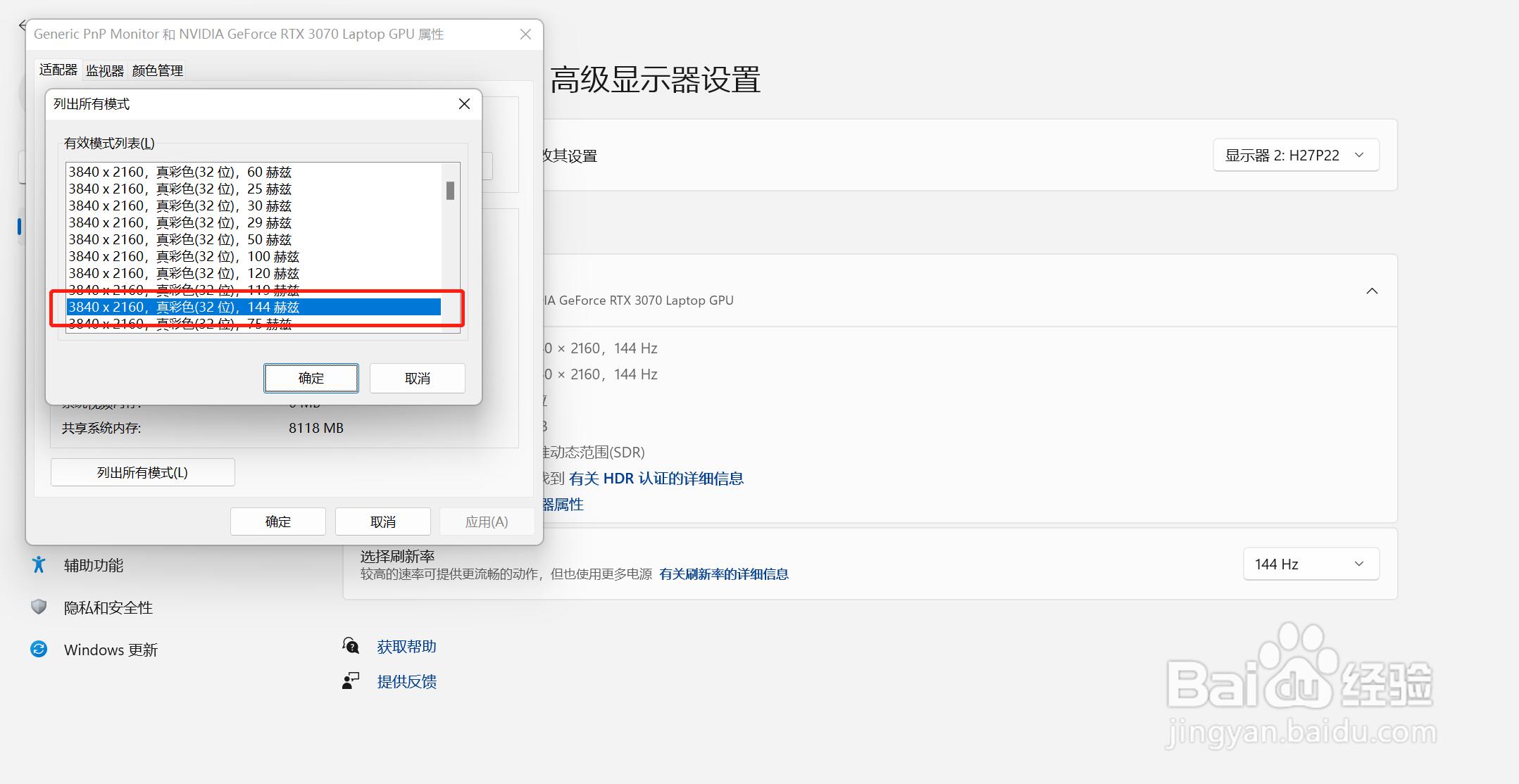1、第一步:桌面右键,打开“显示设置”

2、第二步:点击“高级显示器设置”,选择“显示器2:”,会看到你外接显示器的型号

3、第三步:点击“显示器2的显示适配器属性”

4、第四步:点击“列出所有模式”
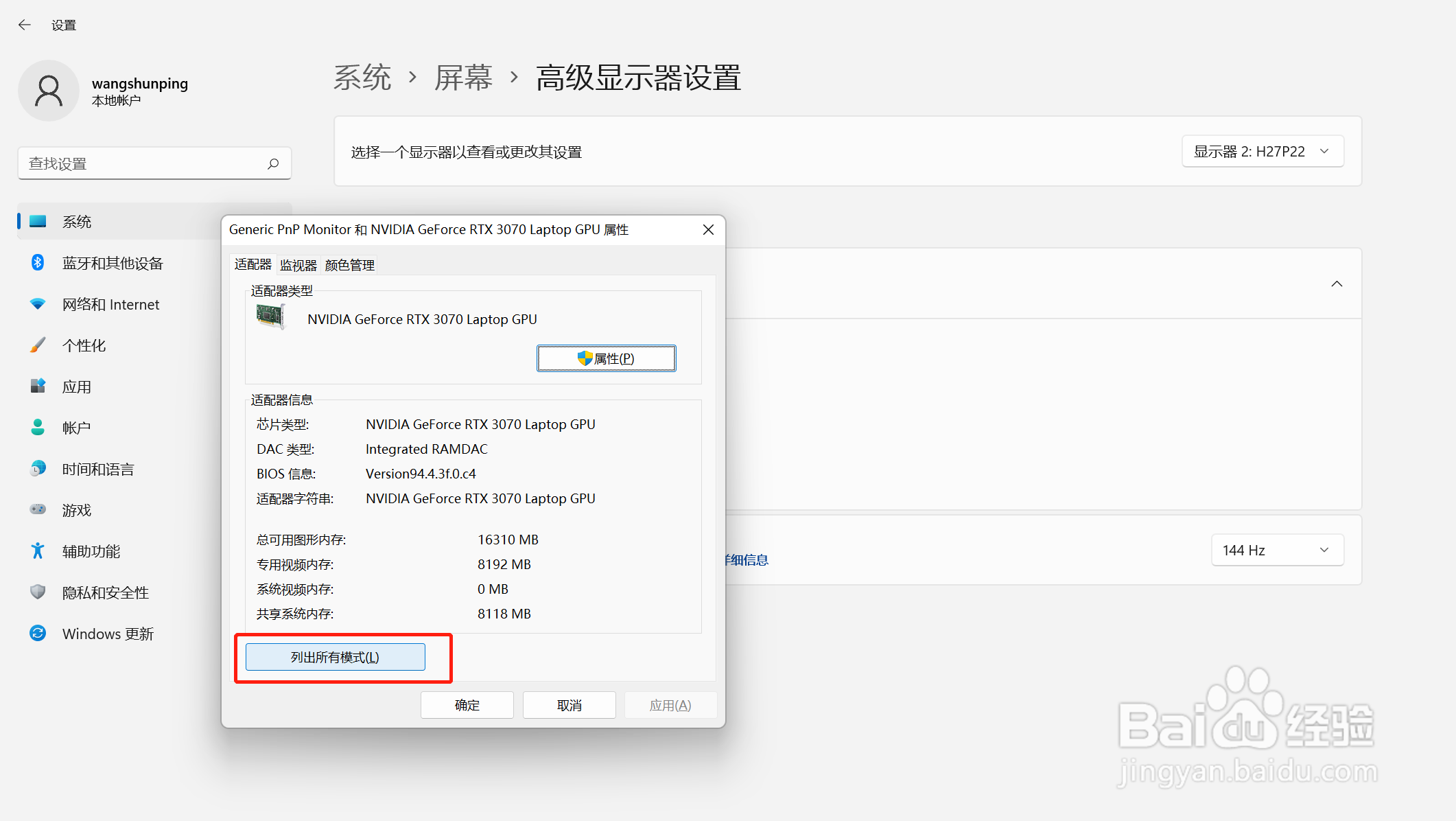
5、第五步:选择与外接屏幕相同的分辨率和刷新率,我这里外接的是4k屏,所以选择的是3840×2160,144hz,点击确认后再点击应用就可以全屏显示了
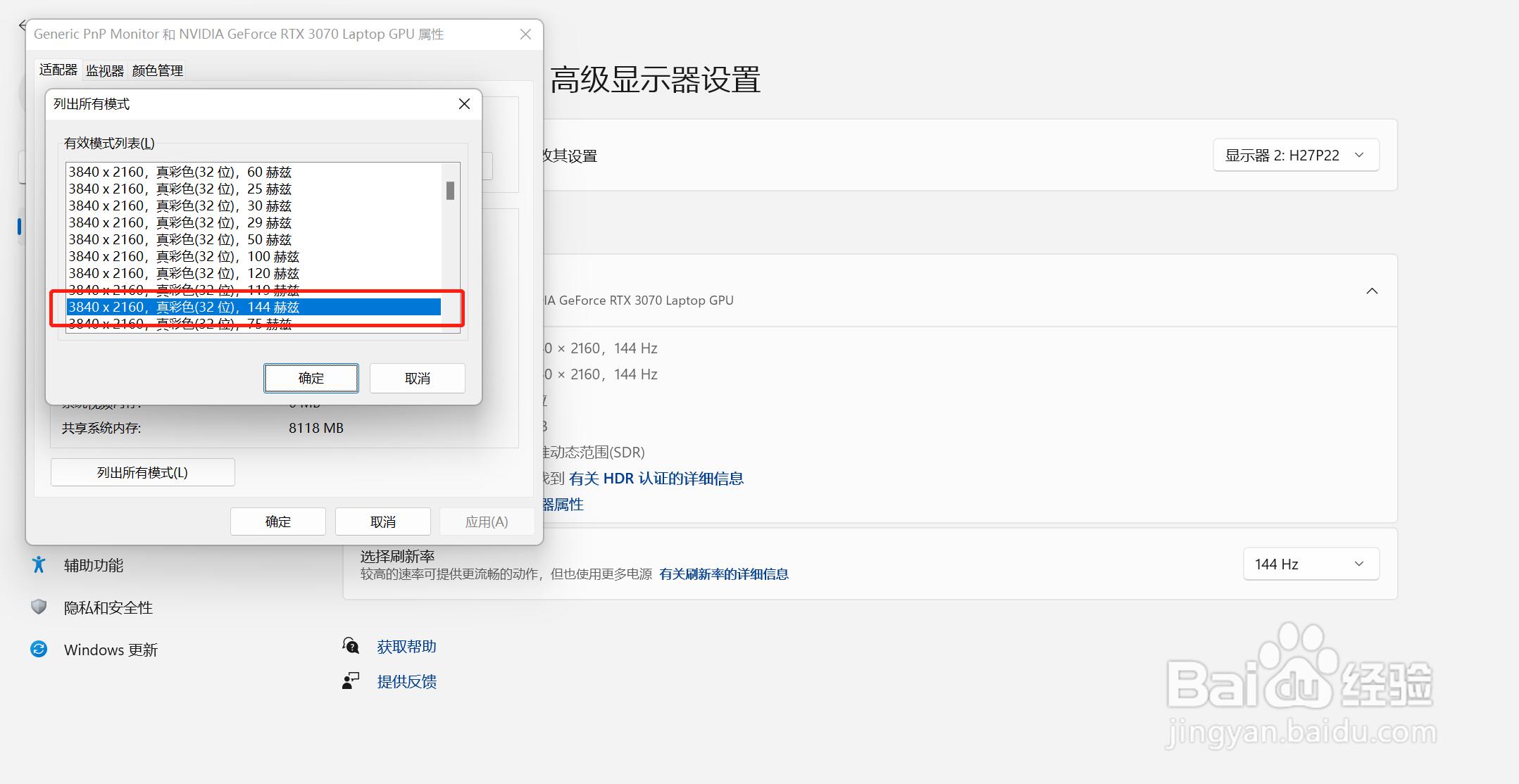
时间:2024-10-12 23:45:30
1、第一步:桌面右键,打开“显示设置”

2、第二步:点击“高级显示器设置”,选择“显示器2:”,会看到你外接显示器的型号

3、第三步:点击“显示器2的显示适配器属性”

4、第四步:点击“列出所有模式”
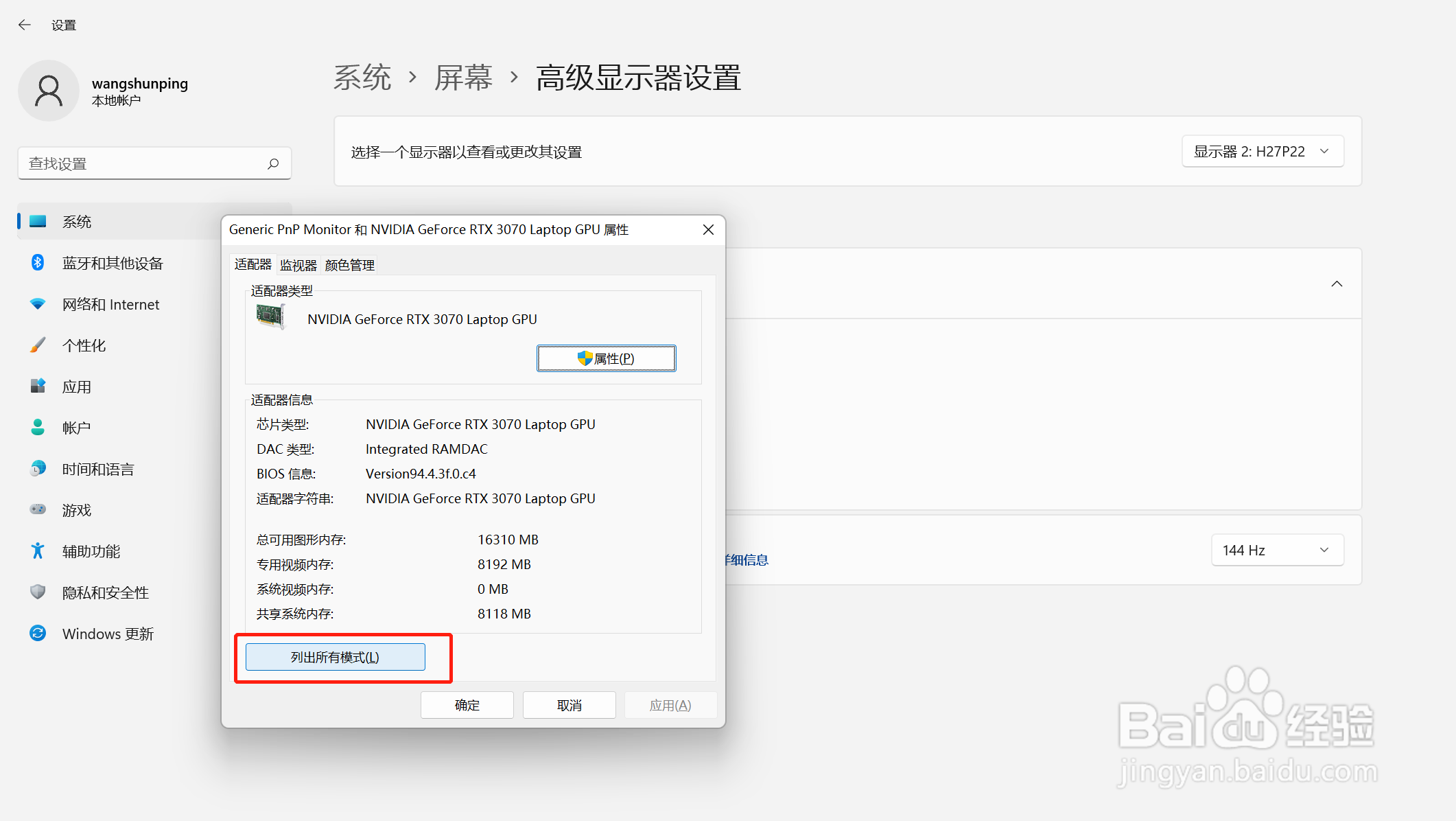
5、第五步:选择与外接屏幕相同的分辨率和刷新率,我这里外接的是4k屏,所以选择的是3840×2160,144hz,点击确认后再点击应用就可以全屏显示了